Kako spremeniti ali obnoviti privzeto lokacijo mape Camera Roll v sistemu Windows 10

Ta vodnik vam bo pokazal, kako spremenite ali obnovite privzeto lokacijo mape Camera Roll v sistemu Windows 10.
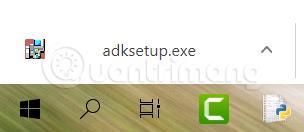
Windows Performance Toolkit je komplet orodij v kompletu Windows Assessment and Deployment Kit (ADK), vključno z orodji za spremljanje zmogljivosti, ki ustvarjajo poglobljene profile zmogljivosti operacijskih sistemov in aplikacij Windows.
V tem članku vas bo Quantrimang.com vodil, kako prenesti in namestiti Windows Performance Toolkit za uporabo orodij Windows Performance Recorder, GPUView in Windows Performance Analyzer v sistemu Windows 10.
Opomba: Za prenos in namestitev orodja Windows Performance Toolkit morate biti prijavljeni s skrbniškimi pravicami.
Kako prenesti in namestiti Windows Performance Toolkit v sistemu Windows 10
Takole:
1. Prenesite Windows ADK , ki ustreza različici sistema Windows 10 v vašo napravo.
2. Zaženite preneseno datoteko adksetup.exe .
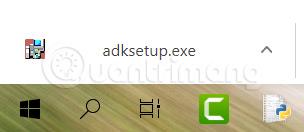
3. Če imate nameščen Windows ADK, izberite Spremeni , kliknite Nadaljuj in pojdite na 7. korak.
4. Izberite, kam želite namestiti Windows Assessment and Deployment Kit (Windows ADK) in kliknite Naprej.
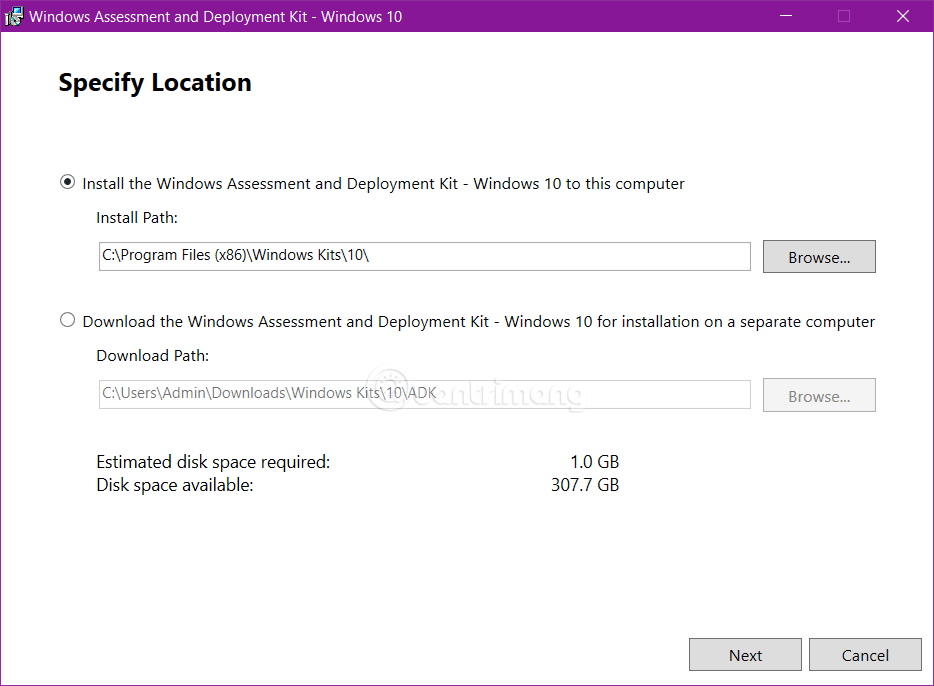
Izberite, kam želite namestiti komplet za ocenjevanje in uvajanje sistema Windows
5. Izberite Da (privzeto) ali Ne , da pošljete anonimne podatke Microsoftu za Windows 10 Kits, in kliknite Naprej.
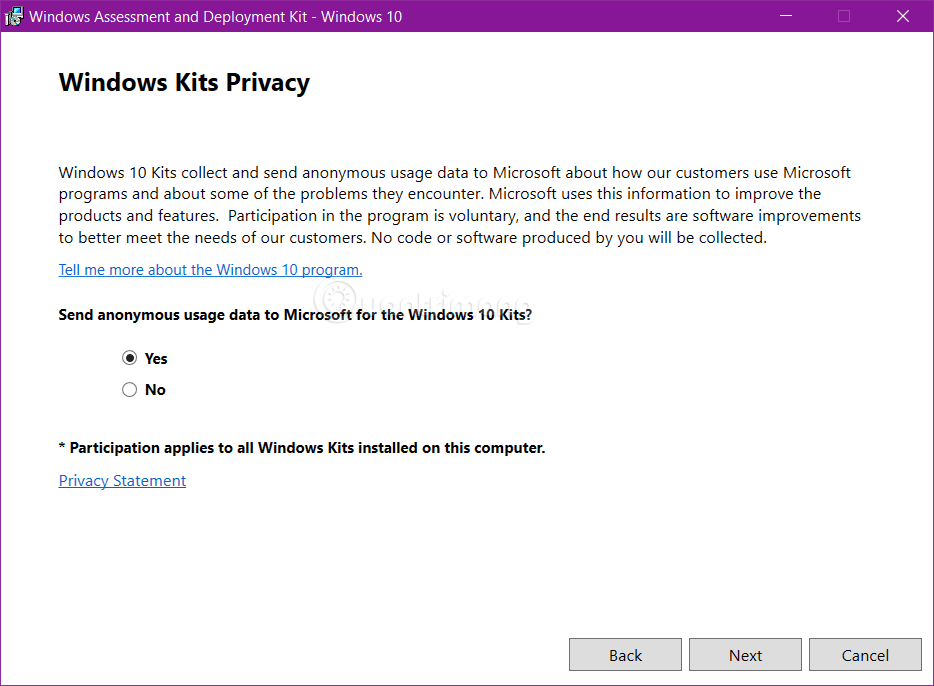
6. Kliknite Sprejmi , da se strinjate z licenčno pogodbo.
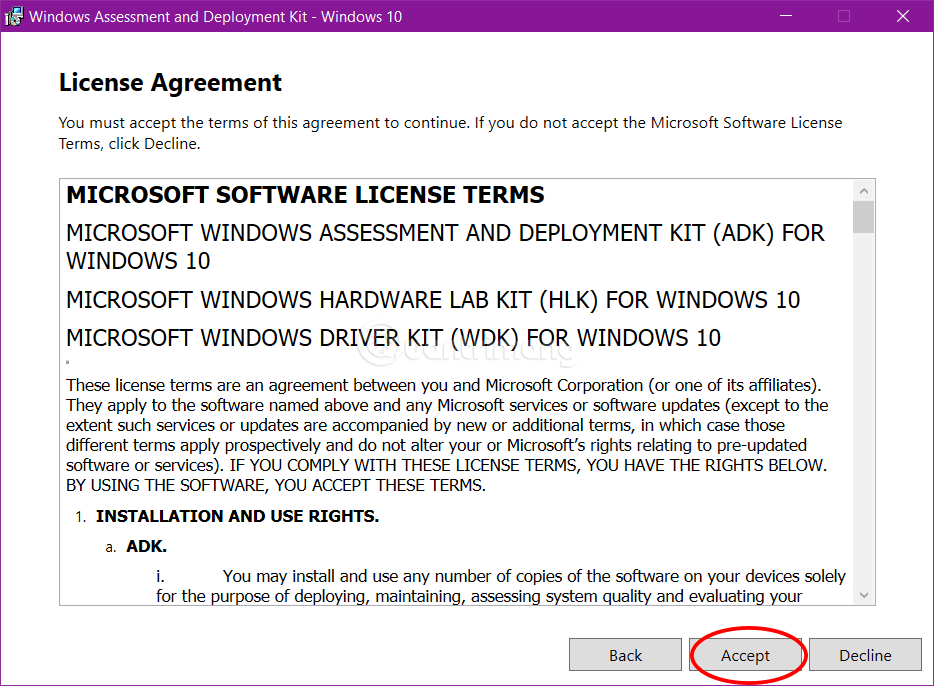
7. Izberite Windows Performance Toolkit za namestitev in kliknite Namesti ali Spremeni.
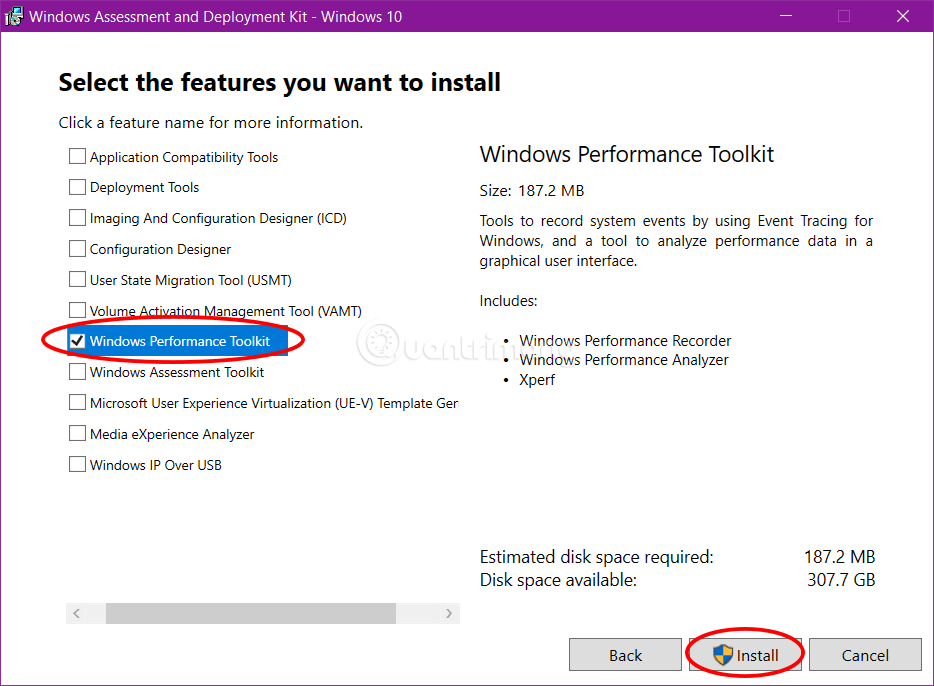
Izberite Windows Performance Toolkit za namestitev
8. Če vas UAC pozove , kliknite Da za odobritev.
9. Windows Performance Toolkit se bo zdaj začel nameščati.
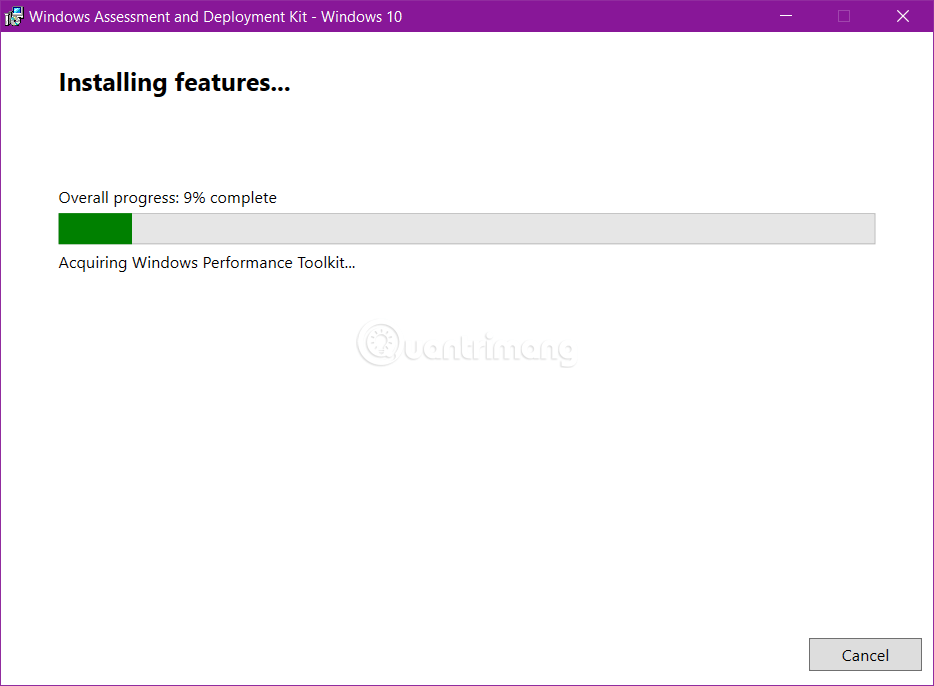
10. Ko je namestitev končana, kliknite Zapri.
11. Zdaj boste videli Windows Performance Recorder, GPUView in Windows Performance Analyzer iz Windows Performance Toolkit navedene v meniju Start.
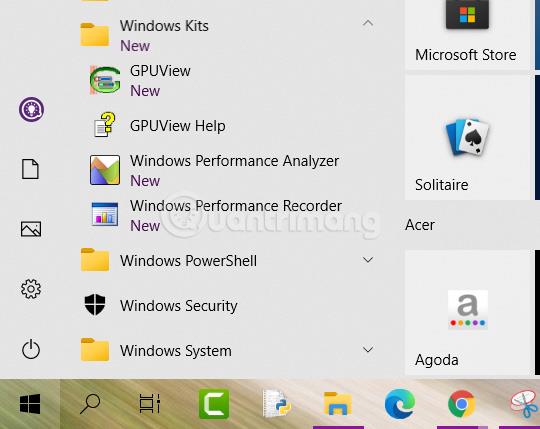
Windows Performance Recorder, GPUView in Windows Performance Analyzer so navedeni v meniju Start
Windows Performance Toolkit
Windows Performance Toolkit vključuje dve neodvisni orodji: Windows Performance Recorder (WPR) in Windows Performance Analyzer (WPA) .
- Windows Performance Recorder (WPR) je orodje za beleženje zmogljivosti, ki temelji na sledenju dogodkov za Windows (ETW). Beleži sistemske dogodke, ki jih lahko nato analizirate z Windows Performance Analyzer (WPA).
- Windows Performance Analyzer (WPA) je orodje, ki ustvarja grafe in podatkovne tabele dogodkov Event Tracing for Windows (ETW), ki jih zabeleži Windows Performance Recorder (WPR), Xperf ali ocenjevanje v platformi za ocenjevanje. WPA lahko za analizo odpre katero koli datoteko dnevnika sledenja dogodkov (ETL).
GPUView je vključen tudi v Windows Performance Toolkit. GPUView je orodje, ki bere dogodke jedra in videoposnetke, posnete iz datotek dnevnika sledenja dogodkov (.etl), in podatke uporabniku grafično predstavi.
Glavni razvijalci videa lahko uporabijo GPUView za določanje zmogljivosti GPE in CPE glede na obdelavo vmesnega pomnilnika DMA (neposredni dostop do pomnilnika) (in vso drugo obdelavo videa) na trdem videoposnetku.
Razvijalci in preizkuševalci lahko uporabljajo GPUView za prikaz številnih različnih vrst dogodkov, ki lahko povzročijo nenavadne pogoje, kot so napake, zamude pri pripravi in slaba sinhronizacija.
Poglej več:
Ta vodnik vam bo pokazal, kako spremenite ali obnovite privzeto lokacijo mape Camera Roll v sistemu Windows 10.
Če zmanjšate velikost in kapaciteto fotografij, jih boste lažje delili ali pošiljali komurkoli. Zlasti v sistemu Windows 10 lahko z nekaj preprostimi koraki množično spreminjate velikost fotografij.
Če vam zaradi varnosti ali zasebnosti ni treba prikazati nedavno obiskanih predmetov in mest, jih lahko preprosto izklopite.
Eno mesto za nadzor številnih operacij neposredno na sistemski vrstici.
V operacijskem sistemu Windows 10 lahko prenesete in namestite predloge pravilnika skupine za upravljanje nastavitev Microsoft Edge in ta vodnik vam bo pokazal postopek.
Opravilna vrstica ima omejen prostor in če redno delate z več aplikacijami, vam lahko hitro zmanjka prostora, da bi lahko pripeli več priljubljenih aplikacij.
Vrstica stanja na dnu Raziskovalca vam pove, koliko elementov je znotraj in izbranih za trenutno odprto mapo. Spodnja gumba sta na voljo tudi na desni strani vrstice stanja.
Microsoft je potrdil, da je naslednja večja posodobitev Windows 10 Fall Creators Update. Tukaj je opisano, kako posodobiti operacijski sistem zgodaj, preden ga podjetje uradno lansira.
Nastavitev Dovoli časovnike bujenja v možnostih porabe energije omogoča sistemu Windows, da samodejno prebudi računalnik iz načina spanja, da izvede načrtovana opravila in druge programe.
Varnost sistema Windows pošilja obvestila s pomembnimi informacijami o zdravju in varnosti vaše naprave. Določite lahko, katera obvestila želite prejemati. V tem članku vam bo Quantrimang pokazal, kako vklopite ali izklopite obvestila iz varnostnega središča Windows v sistemu Windows 10.
Morda vam bo všeč tudi, da vas klik na ikono opravilne vrstice popelje naravnost do zadnjega odprtega okna v aplikaciji, ne da bi potrebovali sličico.
Če želite spremeniti prvi dan v tednu v sistemu Windows 10, da bo ustrezal državi, v kateri živite, vašemu delovnemu okolju ali da boste bolje upravljali svoj koledar, ga lahko spremenite prek aplikacije Nastavitve ali nadzorne plošče.
Od različice aplikacije Vaš telefon 1.20111.105.0 je bila dodana nova nastavitev Več oken, ki vam omogoča, da omogočite ali onemogočite opozorilo, preden zaprete več oken, ko zaprete aplikacijo Vaš telefon.
Ta priročnik vam bo pokazal, kako omogočiti ali onemogočiti pravilnik o dolgih poteh Win32, da bodo poti daljše od 260 znakov za vse uporabnike v sistemu Windows 10.
Pridružite se Tips.BlogCafeIT, če želite izvedeti, kako v tem članku izklopite predlagane aplikacije (Predlagane aplikacije) v sistemu Windows 10!
Dandanes uporaba številnih programov za prenosnike povzroči hitro praznjenje baterije. To je tudi eden od razlogov, zakaj se računalniške baterije hitro izpraznijo. Spodaj so najučinkovitejši načini varčevanja z baterijo v sistemu Windows 10, ki bi jih bralci morali upoštevati.
Če želite, lahko standardizirate sliko računa za vse uporabnike v vašem računalniku na privzeto sliko računa in preprečite, da bi uporabniki pozneje spremenili svojo sliko računa.
Ali ste naveličani Windows 10, ki vas ob vsaki posodobitvi moti s pozdravnim zaslonom »Izkoristite še več sistema Windows«? Nekaterim je lahko v pomoč, a tudi v oviro za tiste, ki tega ne potrebujejo. Tukaj je opisano, kako to funkcijo izklopite.
Če imate zmogljiv računalnik ali nimate veliko zagonskih programov v sistemu Windows 10, lahko poskusite zmanjšati ali celo popolnoma onemogočiti zakasnitev zagona, da se vaš računalnik hitreje zažene.
Microsoftov novi brskalnik Edge, ki temelji na Chromiumu, opušča podporo za datoteke e-knjig EPUB. Za ogled datotek EPUB v sistemu Windows 10 boste potrebovali aplikacijo za branje EPUB drugega proizvajalca. Tukaj je nekaj dobrih brezplačnih možnosti, med katerimi lahko izbirate.
Način kioska v sistemu Windows 10 je način samo za uporabo ene aplikacije ali dostop do samo 1 spletnega mesta z gostujočimi uporabniki.
Ta vodnik vam bo pokazal, kako spremenite ali obnovite privzeto lokacijo mape Camera Roll v sistemu Windows 10.
Urejanje datoteke gostiteljev lahko povzroči, da ne morete dostopati do interneta, če datoteka ni pravilno spremenjena. Naslednji članek vas bo vodil pri urejanju datoteke gostiteljev v sistemu Windows 10.
Če zmanjšate velikost in kapaciteto fotografij, jih boste lažje delili ali pošiljali komurkoli. Zlasti v sistemu Windows 10 lahko z nekaj preprostimi koraki množično spreminjate velikost fotografij.
Če vam zaradi varnosti ali zasebnosti ni treba prikazati nedavno obiskanih predmetov in mest, jih lahko preprosto izklopite.
Microsoft je pravkar izdal Windows 10 Anniversary Update s številnimi izboljšavami in novimi funkcijami. V tej novi posodobitvi boste videli veliko sprememb. Od podpore za pisalo Windows Ink do podpore za razširitev brskalnika Microsoft Edge, meni Start in Cortana sta bila prav tako bistveno izboljšana.
Eno mesto za nadzor številnih operacij neposredno na sistemski vrstici.
V operacijskem sistemu Windows 10 lahko prenesete in namestite predloge pravilnika skupine za upravljanje nastavitev Microsoft Edge in ta vodnik vam bo pokazal postopek.
Temni način je vmesnik s temnim ozadjem v sistemu Windows 10, ki računalniku pomaga varčevati z energijo baterije in zmanjša vpliv na oči uporabnika.
Opravilna vrstica ima omejen prostor in če redno delate z več aplikacijami, vam lahko hitro zmanjka prostora, da bi lahko pripeli več priljubljenih aplikacij.






















